Kontrola systémových súborov systému Windows, či nie sú integritou

- 2895
- 611
- Oleg Krajči
Prečo je potrebné obnoviť integritu systémových súborov systému Windows? Ak ste mali podozrenie, že niektoré zo systémových sekcií sa zmenili alebo podozrili z účinkov škodlivého programu v dôsledku účinkov škodlivého programu, je potrebné skontrolovať integritu systému Windows 10/8/7/XP.
Existuje niekoľko nástrojov na kontrolu integrity súborov Windows 10. Najbežnejšia - SFC.Exe, DISM sa často používa často.exe. Môžete tiež použiť funkciu opravy-windowsImage, vykonávanú v PowerShell. Odporúčame uplatniť niekoľko spôsobov, ale striedavo. Je to potrebné, pretože každá možnosť skontroluje integritu rôznych súborov. Ak ste potrebovali vykonať takýto postup, ale neviete, ako správne skontrolovať integritu systémových súborov systému Windows 10, aby ste ich opravili, pokračovali v práci, starostlivo si prečítajte nasledujúce odporúčania, postupujte podľa postupných krokov, potom môžete skontrolovať, obnoviť, obnoviť, obnoviť, obnoviť, obnoviť, obnoviť, obnoviť, obnoviť, obnoviť, obnoviť, obnoviť, obnoviť, obnoviť, obnoviť, obnoviť, obnoviť, obnoviť, obnoviť, obnoviť, obnoviť, obnoviť, obnoviť, obnoviť, obnoviť, obnoviť, obnoviť, obnoviť, obnoviť, obnoviť, obnoviť, obnoviť, obnoviť, obnoviť, obnoviť, obnoviť, obnoviť, obnoviť, obnoviť, obnoviť, obnoviť, obnoviť, obnoviť, obnoviť, obnoviť, obnoviť, obnoviť, obnoviť, obnoviť, obnoviť, obnoviť, obnoviť, obnoviť, obnoviť, obnoviť, obnoviť, obnoviť, obnoviť, obnoviť, obnoviť, obnoviť, obnoviť, obnoviť, obnoviť, obnoviť, obnoviť, obnoviť, obnoviť, obnoviť, obnoviť, obnoviť, obnoviť a obnoviť Integrita systémových súborov Windows 10 a ďalších verzií.

Skontrolujte podmienku systémových súborov pomocou nástrojov Windows Tools
Skenovať SCF
Mnoho používateľov na skenovanie operačného systému pred obnovením stratených, poškodených súborov vykonaných s účelom ich správneho fungovania, obnovenia nepretržitej prevádzky, odstránením problémov obnovením poškodených komponentov pomocou príkazu SFC /Scannow, skúma a opravuje systémové časti systému Windows 10 Windows 10 Windows 10.

Vykonajte kontrolu pomocou príkazového riadku
- Ak chcete aktivovať tento tím, najskôr otvoriť CMD, začnite s právami administrátora. Nástroj môžete aktivovať myšou kliknutím na hlavné tlačidlo „Spustiť“ a potom v zozname vyberte „príkazový riadok“. V dialógovom okne zadajte SFC /Scannow, kliknite na položku Enter.
- Overenie sa začne, detekcia sa zistí, potom sa začnú upravovať bez vášho zásahu, pomoc automaticky, samotný systém. Ak sa chyby nenašli, budú vás informovať, že sa nenašli žiadne problémy s ochranu zdrojov OS.
- Ak sa rozhodnete skontrolovať ktorýkoľvek zadaný zo systémových súborov, potom uveďte na príkazovom riadku SCF /SCANFILE = "Cesta k súboru".
- Je potrebné poznamenať, že SCF nie je schopný opraviť chyby sekcií, ktoré sa spúšťajú v čase skenovania, preto je najlepšie ovládať SFC výlučne pri začatí prostredia „Obnovenie systému Windows 10“.
Spustenie SFC pomocou prostredia obnovy
Na správne aktiváciu SCF vykonajte postupne kroky pod opísaným algoritmom.
- Predbežná prednáška o čítaní disk.
- Prejdite do ponuky „Parametre“ - „Aktualizácia a zabezpečenie“. Vyberte tam „Obnovenie“ - „Špeciálne možnosti načítania“. Požiadajte o rozlíšenie na reštartovanie, kliknite na „Reloading Now“.
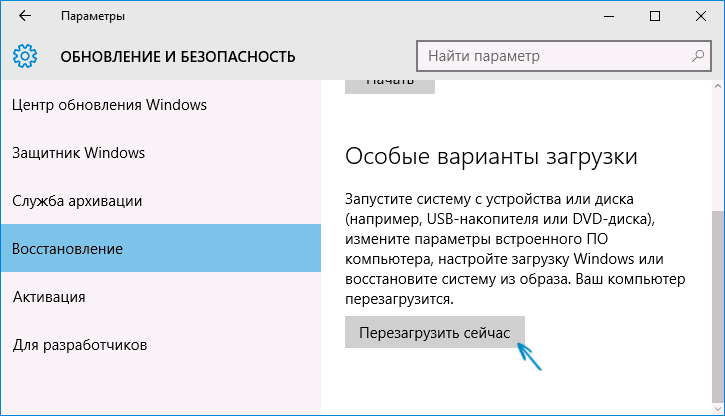
V takom prípade budete potrebovať disk na obnovenie systému Windows
- Ďalej naložte disk na obnovenie.
- Stiahnite si z jednotky Flash, disk inštalácie Windows 10 a výber požadovaného jazyka, uvidíte v dolnej časti tlačidlo „Obnovenie systému“, kliknite na ňu.
- Po prejdení ponuky „Vyhľadávanie a odstránenie zlyhaní“ - „Dodatočné parametre“, spustite CMD. Keď sa zobrazí čierne okno: DiskPart, Zväzok zoznamu.
Po vykonaní vyššie uvedených krokov sa objaví zoznam zväzkov, je potrebné si zapamätať alebo zaznamenať tie písmená, ktoré zodpovedajú sekcii systému, a disku „odpovedaný systémom“.
VÝCHOD
Sfc / /scannow /offbootdir = nakladač: \ /offwindir = e: \ Windows (alebo vaša cesta k adresáru systému Windows 10).
Výsledkom je, že skenovanie, ktoré kontroluje integritu systémových súborov, by sa malo začať, obnovenie bude k dispozícii všetkým. Majte na pamäti, že šek bude trvať pomerne značné množstvo času, nemusíte vypnúť alebo reštartovať počítač počas postupu. Posledná akcia bude potrebné vykonať iba po ukončení skenovania a zatvoríte príkazový riadok.
Skenovanie pomocou DISM.exe
Zadaný nástroj je prevádzkovaný na montážny obraz, umožňuje identifikovať a opraviť problémy, ktoré sa vyskytujú v časti OS v dôsledku ich poškodenia, a vykonanie obnovy. Je to ideálne pre tie sekcie, s ktorými SFC nedokázala vyrovnať. Môže sa tiež použiť, ak SFC pri skenovaní nemohla nájsť žiadne problémy. Preto sa neobmedzujte iba na jeden druh skenovania a spracovania poškodených oblastí, nezabudnite vykonať túto operáciu pri práci s komponentmi systému.
Na spustenie DISM.Exe používa aj príkazový riadok. Aktivujte ho od správcu a potom postupujte podľa krokov:
- DISM /ONLINE /CLEASUP -Image /CheckHealth - Táto funkcia poskytuje informácie, aká je prítomnosť defektov, poškodenie rôznych komponentov systému Windows 10. Hlboká kontrola sa však neskončí, používajú sa iba predtým nájdené údaje.
- DISM /ONLINE /CLEASUP -IMAGE /SCANHEALT - Skenovanie možného poškodenia ukladania komponentov. Táto kontrola si často vyžaduje dostatok času, pravidelne zavesenie v procese implementácie (zvyčajne o 20%).
- DISM /ONLINE /CLEASUP -Image /RESTOBEHEALGS - Dôkladná kontrola a rekonštrukcia systémových súborov v autonómnom režime, obnovenie, ktoré tiež trvá dlho.
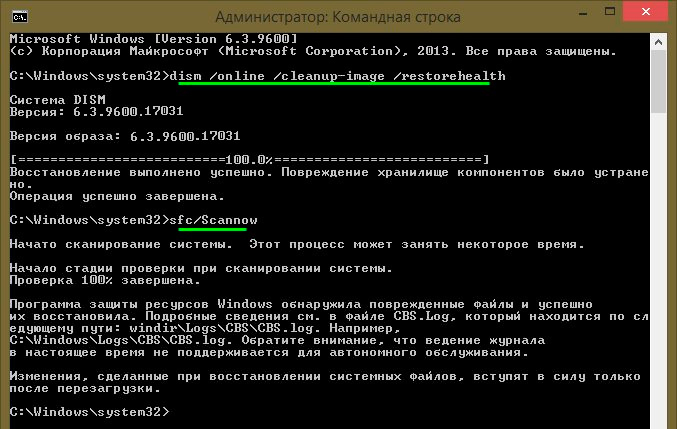
Utilita pomôže odhaliť a obnoviť poškodené súbory
Všetky akcie akcií pri výkone vyššie uvedených príkazov sú zaznamenané pozdĺž Windows \ logs \ CBS \ CBS Path.Log, Windows \ logs \ dism \ dism.protokol
Rovnako ako predchádzajúci nástroj, aj DISM sa spustí aj prostredníctvom režimu obnovenia systému Windows 10.
Kontrola integrity systémových súborov v systéme Windows 7/8 je totožná s rovnakou operáciou v 10. Vykonáva sa rovnakým spôsobom - cez príkazový riadok cez SFC a príslušný príkaz. Všetky akcie sa vykonávajú v rovnakej sekvencii ako predtým opísané. Podľa podobného algoritmu sa skontroluje integrita systémových súborov v systéme Windows XP. Začiatok tlmočníka príkazového riadku sa vyskytuje nasledovne:
- Prejdite do ponuky „Štart“;
- Kliknite na možnosť „Vykonajte“;
- V dialógovom okne Vytočte príkaz „CMD“ a potom na klávesnicu Enter.
Výsledkom je, že sa otvorí pravidelný príkazový riadok, môžete vykonať všetky akcie na skontrolovanie súborov OS na defektoch.
Všetky tieto operácie pomôžu obnoviť poškodené, poškodené časti akéhokoľvek operačného systému systému Windows, ktoré vyriešia problémy rušenia škodlivého softvéru v počítači, vrátia rýchlosť k jeho prevádzke a vyhnú sa extrémnym opatreniam, ako je napríklad úplná obnovenie systému za zdravotné postihnutia v práci. Nemusíte preinštalovať OS, stačí na obnovenie poškodených komponentov. Identifikujte ich pomocou špeciálnych tímov a nástrojov a váš počítač bude pokračovať vo vašej práci.
- « Zakázanie monitorovania používateľov v systéme Windows
- Ako zvoliť pamäťovú kartu a aké vlastnosti, ktoré treba venovať pozornosť »

